
3 курс (заочка) / Методические пособия / Пособие для ответов на контрольные вопросы
.pdf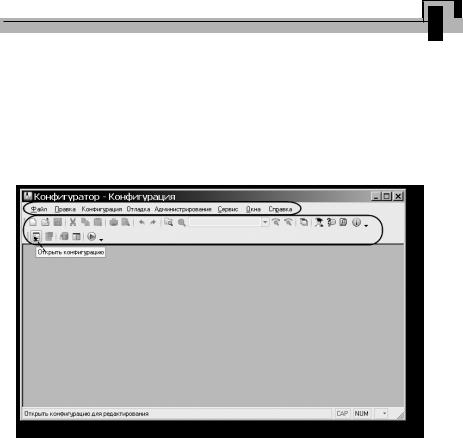
Занятие 1 21
В режиме «Конфигуратор»
Знакомство с конфигуратором
Итак, запустим «1С:Предприятие» в режиме Конфигуратор. Для этого нажмем кнопку Конфигуратор в диалоге запуска системы
(см. рис. 1.8).
Перед вами окно конфигуратора (рис. 1.9).
Рис. 1.9. Окно конфигуратора
Именно с помощью этого инструмента мы будем создавать нашу конфигурацию. Сразу под заголовком окна находится главное меню конфигуратора, содержащее пункты Файл, Правка, Конфигурация, Администрирование и т. п. В каждом из этих пунктов содержится много подпунктов, вызов которых обеспечивает выполнение различных действий конфигуратора.
Ниже находится панель инструментов конфигуратора, в которую в виде кнопок-пиктограмм помещены наиболее часто используемые действия, вызываемые из меню.
Таким образом, одни и те же действия можно выполнить двумя разными способами: вызвав определенный пункт меню или нажав соответствующую ему кнопку на панели инструментов.
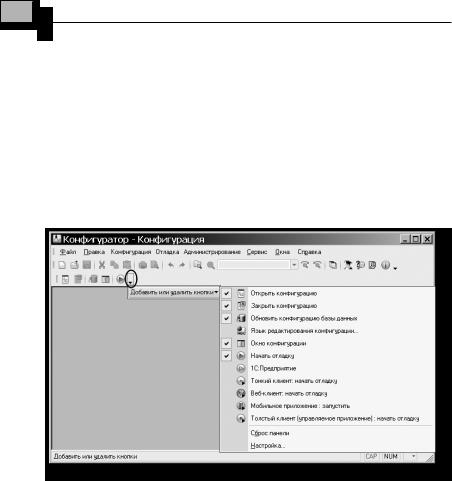
22 1С:Предприятие 8.3. Практическое пособие разработчика
Большое количество незнакомых пиктограмм часто смущает начинающего разработчика. Не следует этого бояться – со временем вы сможете свободно ориентироваться среди них. Просто подведите к какой-либо кнопке мышь, задержите ее на несколько секунд, и появится всплывающая подсказка, поясняющая назначение этой кнопки (см. рис. 1.9).
Вероятно, сначала вы будете пользоваться пунктами меню, но постепенно ваша работа сама собой переместится на панель инструментов, так как это удобнее. Со временем в случае надобности вы сможете настраивать панель инструментов под себя, удаляя или добавляя нужные вам кнопки (рис. 1.10).
Рис. 1.10. Настройка панели инструментов конфигуратора
Дерево объектов конфигурации
Выполним первую команду, с которой начинается работа с любой конфигурацией, – откроем конфигурацию с помощью пункта меню
Конфигурация Открыть конфигурацию или соответствующей кнопки на панели инструментов (см. рис. 1.9).
На экране откроется дерево объектов конфигурации (рис. 1.11).
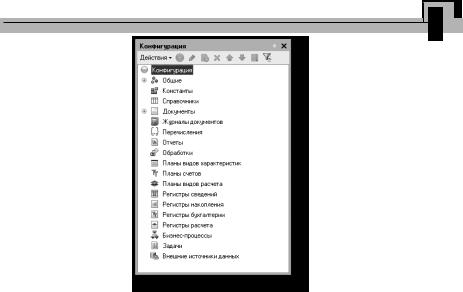
Занятие 1 23
Рис. 1.11. Дерево конфигурации
Можно сказать, что дерево объектов конфигурации – основной инструмент, с которым работает разработчик. Дерево объектов конфигурации содержит в себе практически всю информацию о том, из чего состоит конфигурация.
Наверняка у вас уже возник вопрос: почему в дереве что-то есть, если мы пока еще ничего не создавали?
Дело в том, что для облегчения работы разработчика все, из чего состоит конфигурация, сгруппировано, и сейчас дерево и показывает вам эти группы. Если вы будете перемещаться по дереву и нажимать на +, то увидите, что ни в одной группе ничего нет. Исключение составит лишь группа Общие Языки, в которой вы обнаружите «нечто» под названием «Русский». Этот «Русский» платформа создала для вас сама, поскольку в данном случае конфигуратор использует русскоязычный интерфейс.
Хотелось бы уже начать что-нибудь делать, но прежде следует определиться с терминами. Вы наверняка уже заметили, что, говоря о содержимом конфигурации, мы сознательно избегали использования каких-либо терминов. Но теперь настало время, когда можно определиться с терминологией и рассказать про объекты конфигурации.

24 1С:Предприятие 8.3. Практическое пособие разработчика
Что такое объекты конфигурации
Конфигурация представляет собой описание. Она описывает структуру данных, которые пользователь будет использовать в режиме работы 1С:Предприятие.
Кроме этого, конфигурация описывает всевозможные алгоритмы обработки этих данных, содержит информацию о том, как эти данные должны будут выглядеть на экране и на принтере и т. д. В дальнейшем платформа «1С:Предприятие» на основании этого описания создаст базу данных, которая будет иметь необходимую структуру и предоставит пользователю возможность работать с этой базой данных.
Для того чтобы систему «1С:Предприятие» можно было быстро и легко настраивать на нужные прикладные задачи, все описание, которое содержит конфигурация, состоит из неких логических единиц, называемых объектами конфигурации. Возможно, вы уже успели заглянуть в книгу документации «1С:Предприятие 8.3. Руководство разработчика», в которой дается краткое описание объекта конфигурации.
Мы не будем дублировать это определение в настоящей книге, поскольку наша задача не изложить концепцию построения системы «1С:Предприятие» как структуры метаданных, описанной в терминах классов проблемно-ориентированных бизнес-сущностей, а научить вас методически правильно и грамотно использовать возможности «1С:Предприятия».
Поэтому что такое объекты конфигурации, мы объясним на бытовом уровне. Однако это даст вам возможность правильно понимать назначение объектов применительно к тем задачам, которые мы будем решать.
С одной стороны, объекты конфигурации представляют собой детали
«конструктора», |
из которого |
собирается |
конфигурация. |
Обычно |
в конструкторе |
существует |
некоторый |
набор деталей. |
Детали |
могут быть разного вида: длинные, короткие, квадратные, прямоугольные и т. д. Теперь представьте, что деталей каждого вида мы можем создавать столько, сколько нам нужно (скажем, 5 длинных и 3 короткие). Мы можем соединять детали между собой различными способами.

Занятие 1 25
То же и с объектами конфигурации. Мы можем создавать только объекты определенных видов. Но каждого вида объектов мы можем создать столько, сколько нам нужно. Объекты одного вида отличаются от объектов другого вида тем, что имеют разные свойства (точнее говоря, разный набор свойств). Объекты могут взаимодействовать друг с другом, и мы можем описать такое взаимодействие.
В чем еще сходство объектов конфигурации с деталями конструктора? В конструкторе обычно есть блоки, которые можно скрепить между собой, и есть другие детали, например колеса, которые скрепить между собой нельзя, зато их можно соединить с осью, и тогда колеса будут вращаться. То есть разные детали конструктора по-разному ведут себя.
Объекты конфигурации также обладают различным поведением, и оно зависит от вида объекта. Одни объекты могут выполнять какие-то действия, другие этих действий выполнять не могут, зато у них есть свой собственный набор действий.
Следующую особенность объектов конфигурации можно продемонстрироватьна примереавтомобиля.Автомобильсостоитизбольшого количества деталей. Одна из деталей автомобиля – это двигатель. Но двигатель, в свою очередь, тоже состоит из набора деталей, причем в разных двигателях могут использоваться одни и те же детали.
Так же «сложные» объекты конфигурации состоят из более «простых», и одни и те же «простые» объекты могут входить в состав сложных объектов. Такая структура позволяет упростить работу с объектами конфигурации, поскольку если мы знаем, как работать с каким-либо «простым» объектом, то в любом «сложном» объекте, в состав которого он входит, мы будем работать с ним все тем же образом.
И, наконец, самое важное качество объектов конфигурации – это их прикладная направленность. Объекты конфигурации не просто некие абстрактные конструкции, при помощи которых разработчик пытается описать поставленную перед ним задачу. Они представляют собой аналоги реальных объектов, которыми оперирует предприятие в ходе своей работы.
Например, на каждом предприятии существуют различные документы, с помощью которых оно фиксирует факты совершения хозяйственных операций. Точно так же в конфигурации существуют объекты вида Документ.

26 1С:Предприятие 8.3. Практическое пособие разработчика
Кроме этого, на каждом предприятии обязательно ведется список сотрудников, справочник номенклатуры или товаров. В конфигурации тоже есть специальные объекты вида Справочник, которые позволяют разработчику создавать компьютерные аналоги таких списков.
Как мы уже говорили, на основе объектов конфигурации платформа создает в базе данных таблицы, в которых будут храниться данные. В литературе, как правило, объект конфигурации и соответствующий ему набор таблиц базы данных принято называть одинаково.
Например, если в конфигурации существует объект Справочник Сотрудники, то набор таблиц, созданный платформой на основе этого объекта конфигурации, также называют Справочник Сотрудники.
Мы отойдем от такого «размытого» стиля изложения и в тех местах, где речь пойдет о конфигурации, будем использовать явное уточнение – объект конфигурации справочник Сотрудники. Там же, где речь пойдет о базе данных, мы будем говорить просто: справочник
Сотрудники.
Как добавить объект конфигурации
Прежде чем мы приступим к добавлению первых объектов конфигурации, нужно иметь в виду, что для разработки собственной конфигурации, автоматизирующей хозяйственную деятельность предприятия, разработчик может использовать только ограниченный набор объектов конфигурации, «жестко зашитый» в платформе. Ему не дано возможности создавать собственные объекты конфигурации. Он только может добавлять в конфигурацию какой-либо из стандартных объектов, поставляемых системой.
Перед началом работы следует объяснить некоторые приемы работы с конфигуратором.
Для того чтобы открыть и закрыть конфигурацию, следует исполь-
зовать пункты меню Конфигурация Открыть конфигурацию и Конфигурация Закрыть конфигурацию или соответствующие им кнопки на панели инструментов.
После того как конфигурация открыта, ее состав появляется в окне дерева конфигурации (см. рис. 1.11). Это окно вы можете закрыть, как любое другое окно Windows, при этом конфигурация останется
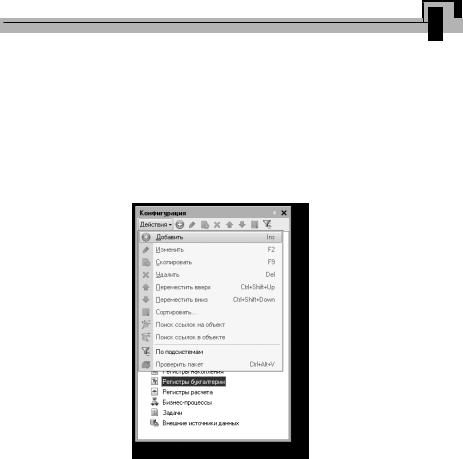
Занятие 1 27
открытой (то есть доступной для редактирования). Чтобы снова отобразить на экране окно дерева конфигурации, следует воспользо-
ваться командой меню Конфигурация Окно конфигурации.
Добавить новый объект конфигурации можно несколькими способами,и выможетеиспользоватьнаиболеепонятныйи удобный для вас.
Первый способ. Необходимо установить курсор на ту ветку объектов конфигурации, которая вас интересует, и в командной панели окна конфигурации нажать кнопку Действия Добавить (рис. 1.12).
Рис. 1.12. Добавление нового объекта конфигурации
Второй способ. Вы можете воспользоваться контекстным меню, которое вызывается при нажатии на правую клавишу мыши. Установите курсор на интересующую вас ветку объектов конфигурации и нажмите правую клавишу мыши. В появившемся меню выберите пункт Добавить (рис. 1.13).
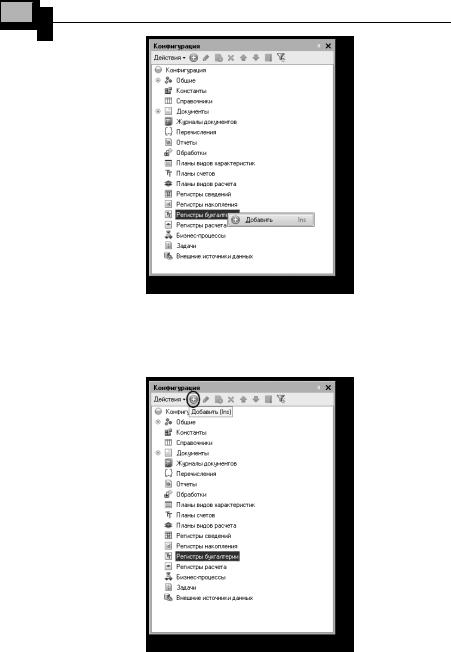
28 1С:Предприятие 8.3. Практическое пособие разработчика
Рис. 1.13. Добавление нового объекта конфигурации
Третий способ. Установите курсор на интересующую вас ветку объектов конфигурации и в командной панели окна конфигурации нажмите кнопку Добавить (с пиктограммой +), рис. 1.14.
Рис. 1.14. Добавление нового объекта конфигурации
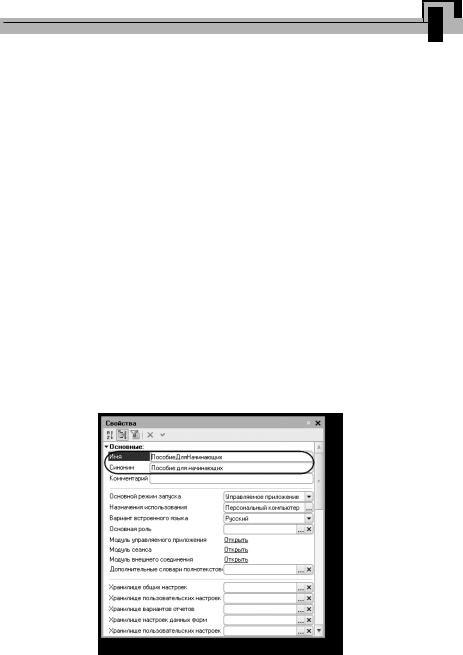
Занятие 1 29
Последний способ, на наш взгляд, наиболее удобен, поэтому в основном мы будем использовать именно его.
Палитра свойств
Итак, мы начинаем!
Зададим имя нашей конфигурации и на этом примере познакомимся с палитрой свойств, с помощью которой разработчик может задавать свойства создаваемых им объектов конфигурации.
Палитра свойств – это специальное служебное окно, которое позволяет редактировать все свойства объекта конфигурации и другую связанную с ним информацию. Поскольку разные объекты конфигурации имеют самые разные свойства, содержимое этого окна будет меняться в зависимости от того, какой объект является текущим (на каком объекте конфигурации установлен курсор).
Выделим в дереве объектов конфигурации корневой элемент Конфигурация и двойным щелчком мыши откроем его палитру свойств.
Зададим имя конфигурации ПособиеДляНачинающих.
Соответствующий ему синоним устанавливается автоматически, но его можно изменить по своему усмотрению. В дальнейшем именно его мы будем видеть в рабочем окне «1С:Предприятия» (рис. 1.15).
Рис. 1.15. Палитра свойств конфигурации
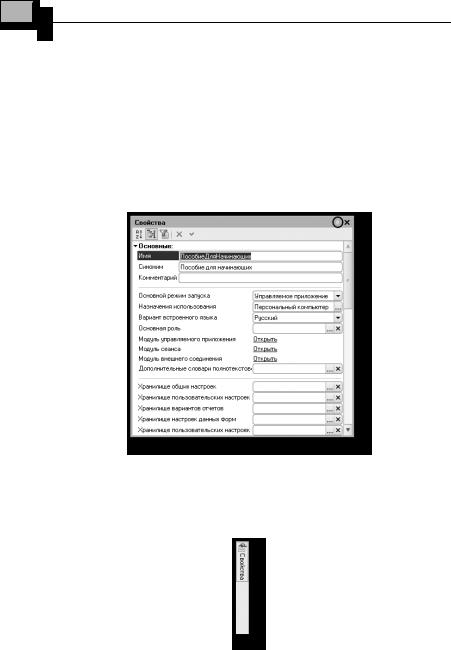
30 1С:Предприятие 8.3. Практическое пособие разработчика
При некоторых действиях разработчика палитра свойств открывается автоматически. Но разработчик всегда может открыть палитру свойств объекта конфигурации самостоятельно, воспользовавшись пунктом Свойства контекстного меню правой кнопки мыши.
В этом случае, как и сейчас, палитра свойств откроется и будет закреплена на рабочей области конфигуратора. То есть при выделении какого-либо объекта конфигурации окно его свойств всегда будет открыто. Однако есть удобная возможность открепить палитру свойств, используя символ кнопки в заголовке окна палитры свойств (рис. 1.16).
Рис. 1.16. «Открепим» палитру свойств
В этом состоянии, при наведении курсора мыши на любое другое окно, палитра свойств будет сворачиваться на дополнительную панель в правой части экрана (рис. 1.17).
Рис. 1.17. Кнопка на дополнительной панели
